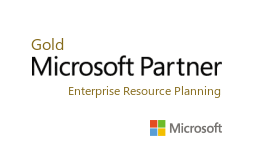Creiem que la tecnologia ha d’oferir als teus empleats la llibertat per a treballar millor i ser productius des de qualsevol lloc. Però a vegades la tecnologia que se suposa que simplifica el treball s’interposa en el camí.
A mesura que la teva empresa creix, les eines que has estat utilitzant per a compartir arxius, col·laborar i comunicar-te no sempre recolzen aquest creixement. De fet, poden ser contraproduents.
L’experiència dels usuaris és inconnexa, amb documents i dades disperses en aplicacions, servidors, comptes d’usuari i dispositius desconnectats.
Els resultats de l’empresa es veuen afectats negativament per contractes costosos amb diversos proveïdors, augment del temps de suport de TU i els fluxos de treball ineficaços.
El sistema fragmentat d’aplicacions de tercers i d’eines de comunicació no segures pot obrir esquerdes importants en la seguretat, exposant la teva empresa i les dades dels clients a les ciberamenaces.
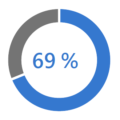 El 69% dels treballadors dedica fins a 60 minuts al dia a canviar d’una aplicació a una altra, la qual cosa es tradueix en 32 dies perduts a l’any.
El 69% dels treballadors dedica fins a 60 minuts al dia a canviar d’una aplicació a una altra, la qual cosa es tradueix en 32 dies perduts a l’any.
Els empleats volen fer la seva millor contribució mentre treballen, per la qual cosa, quan la tecnologia no funciona, se senten frustrats. Per contra, quan la tecnologia recolza la forma en què el teu equip vol treballar, els empleats estan capacitats per a prosperar i és més probable que estiguin contents.
Nancy Pautsch (Evangelista cap de valor per als accionistes (presidenta) de Envision IT LLC )